Cum să restabiliți miniaturile lipsă în Windows 10?
Publicat: 2018-06-27Remediați această problemă rapid
Utilizați un instrument gratuit și sigur dezvoltat de echipa de experți Auslogics.
- Ușor de folosit. Doar descărcați și rulați, nu este nevoie de instalare.
- Sigur. Software-ul nostru este prezentat pe CNET și suntem partener Microsoft Silver.
- Gratuit. Vrem serios, un instrument complet gratuit.
Vedeți mai multe informații despre Auslogics. Vă rugăm să consultați EULA și Politica de confidențialitate.
— Uneori lucrurile pe care le-ai pierdutpoate fi regasit in locuri neasteptate'
Daniel Handler
Pentru acei utilizatori de PC care au o mulțime de fișiere prin care să navigheze, miniaturile sunt, fără îndoială, o caracteristică indispensabilă. Aceste mici previzualizări ne ajută să găsim ceea ce căutăm și ne economisesc mult timp și efort. Și după cum ați putea ghici, este extrem de descurajator când dispar.
Din păcate, lipsa miniaturilor este o problemă destul de comună în zilele noastre. Motivul principal pentru aceasta este că memoria cache a miniatură se acumulează continuu, ceea ce face ca baza de date cache predispusă la corupție.
Vestea bună este că puteți remedia cu ușurință miniaturile încurcate în Windows 10. Pentru aceasta, folosiți sfaturile noastre dovedite despre cum să restaurați pictogramele miniaturilor pe Windows 10:
1. Curățați discul
Este posibil ca discul să fie plin cu fișiere inutile. Utilizarea funcției de curățare a discului vă va ajuta să vă reconstruiți memoria cache a miniaturilor:
- Deschideți File Explorer. Faceți clic pe Acest PC.
- Faceți clic dreapta pe unitatea pe care este instalat Windows.
- Selectați Proprietăți. Apoi selectați Disk Cleanup.
- Bifați caseta de lângă Miniaturi. Asigurați-vă că toate celelalte opțiuni sunt debifate.
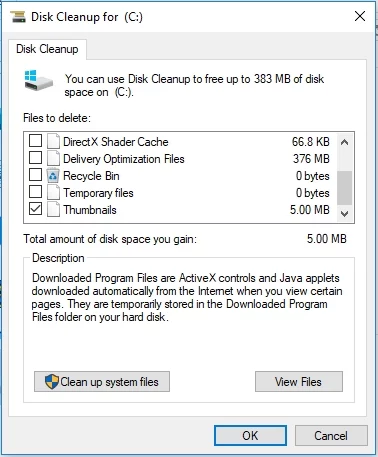
- Faceți clic pe OK și apoi pe Ștergeți fișierele.
Așteptați ca procesul să se termine. Apoi verificați dacă problema dvs. a fost rezolvată. Și dacă preferați să vă accelerați computerul, puteți rula Auslogics BoostSpeed. Este un software sigur și destul de eficient.

Rezolvați problemele PC-ului cu Auslogics BoostSpeed
Pe lângă curățarea și optimizarea computerului, BoostSpeed protejează confidențialitatea, diagnostichează problemele hardware, oferă sfaturi pentru creșterea vitezei și oferă peste 20 de instrumente pentru a acoperi majoritatea nevoilor de întreținere și service ale PC-ului.
2. Recreează-ți memoria cache pentru miniaturi cu Linia de comandă
Pentru a scăpa de memoria cache inutilă de miniaturi și pentru a face sistemul să arate din nou miniaturile, trebuie să executați următoarele comenzi, folosind linia de comandă. Iată cum poți face asta:
- Faceți clic pe pictograma logo-ului Windows din bara de activități. Se va deschide meniul de pornire.
- Acum localizați zona de căutare. Tastați „cmd” (fără ghilimele) în Căutare și apăsați Enter.
- Localizați Command Prompt în lista de opțiuni disponibile.
- Faceți clic dreapta pe el și selectați Executare ca administrator. Aceasta va deschide o fereastră de comandă ridicată.
- Pentru început, ar trebui să opriți File Explorer. În acest scop, tastați următoarea comandă în fereastra Command Prompt și apăsați tasta Enter: taskkill /f /im explorer.exe
- Acum haideți să ștergem miniaturile din baza de date folosind următoarea comandă: del /f /s /q /a %LocalAppData%\Microsoft\Windows\Explorer\thumbcache_*.db Apoi apăsați Enter.
- Este timpul să porniți File Explorer: porniți explorer.exe
În cele din urmă, ieșiți din fereastra Prompt de comandă și reporniți computerul. Verificați dacă miniaturile sunt prezente și afișate corect.

3. Folosiți Run pentru a vă curăța discul
Dacă toate remediile de mai sus nu au reușit să vă ajute, puteți încerca să utilizați Run pentru a vă curăța discul. Acest lucru va șterge memoria cache a miniaturilor și vă va permite să aveți funcția de miniatură activată și funcțională din nou. Iată ce ar trebui să faci:
- Navigați la bara de activități. Faceți clic dreapta pe pictograma logo-ului Windows.
- Selectați Run din meniu. Tastați cleanmgr.exe în Run.
- Apasa Enter. În fereastra care s-a deschis, treceți la Miniaturi și bifați caseta de lângă această opțiune.
- Faceți clic pe OK pentru a oferi confirmarea.
Aveți răbdare până la finalizarea procesului de curățare. Reporniți computerul și verificați dacă miniaturile apar din nou.
Nu ai avut noroc până acum? Oricum, nu e nevoie să disperi. Una dintre următoarele metode vă va rezolva cu siguranță problema.
4. Configurați setările folderului
Dacă miniaturile tale au dispărut, este posibil ca setările folderului să fi fost interferate. Așa le puteți repara:
- Deschideți File Explorer și navigați la fila Vizualizare.
- Faceți clic pe Opțiuni. Se vor deschide Opțiuni pentru foldere. Faceți clic pe Vizualizare.
- Debifați Afișează întotdeauna pictogramele, niciodată miniaturi.
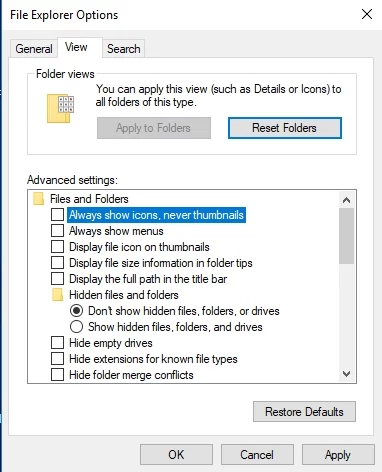
- Faceți clic pe Aplicare și apoi pe OK.
Acum verifică-ți miniaturile. Sperăm că sunt disponibile acum.
5. Configurați efectele vizuale, folosind Panoul de control
O altă soluție care te poate ajuta implică gestionarea setărilor tale vizuale. Asta trebuie să faci:
- Faceți clic pe pictograma Windows pentru a deschide meniul Start.
- Găsiți și faceți clic pe Panou de control.
- Selectați Sistem și deschideți Setări avansate de sistem.
- Navigați la fila Avansat. Deschide Setări de performanță.
- Treceți la fila Efecte vizuale.
- Asigurați-vă că bifați opțiunea Afișare miniaturi în loc de pictograme.
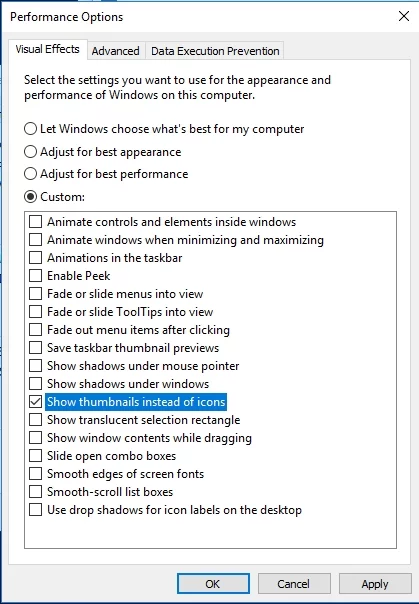
- Faceți clic pe Aplicare. Reporniți Exploratorul de fișiere.
Toate fără niciun rezultat? Apoi vă recomandăm să aplicați următoarea remediere.
6. Modificați proprietățile de afișare și reconstruiți memoria cache a miniaturilor
Dacă ai ajuns până aici, atunci miniaturile tale încă lipsesc. Se pare că pentru a le restaura, ar putea fi necesar să configurați proprietățile de afișare și apoi să vă reconstruiți memoria cache a miniaturilor. În acest scop, utilizați instrucțiunile de mai jos:
- Accesați desktopul dvs. Faceți clic dreapta pe un spațiu gol de acolo.
- Selectați Personalizare. Faceți clic pe Display Properties.
- Navigați la culori. Selectați Mediu (16 biți). Dacă ați selectat deja Mediu, comutați la Cel mai înalt (32 de biți).
- Faceți clic pe Da pentru a vă confirma setările.
- Reporniți computerul.
- Lansați Exploratorul de fișiere. Accesați fila Vizualizare.
- Faceți clic pe Opțiuni și treceți la Opțiuni folder.
- Selectați Afișați fișierele și folderele ascunse.
- Acum mergeți la C:Users(User Name)ImageAppDataLocal.
- Ștergeți ImageIconCache.db.
- Închideți fereastra și goliți coșul de reciclare.
- Poate fi necesar să reporniți computerul de mai multe ori pentru ca acest truc să funcționeze.
Sperăm că v-am ajutat să remediați miniaturile încurcate în Windows 10. Cu toate acestea, dacă mai aveți probleme cu ele, este posibil să fie ceva în neregulă cu registrul de sistem. Această componentă este cu adevărat fragilă, așa că vă recomandăm să folosiți un instrument special pentru a efectua manipulări în Registrul Windows. De exemplu, Auslogics Registry Cleaner este un produs 100% gratuit care vă va repara registrul într-un mod sigur și eficient.
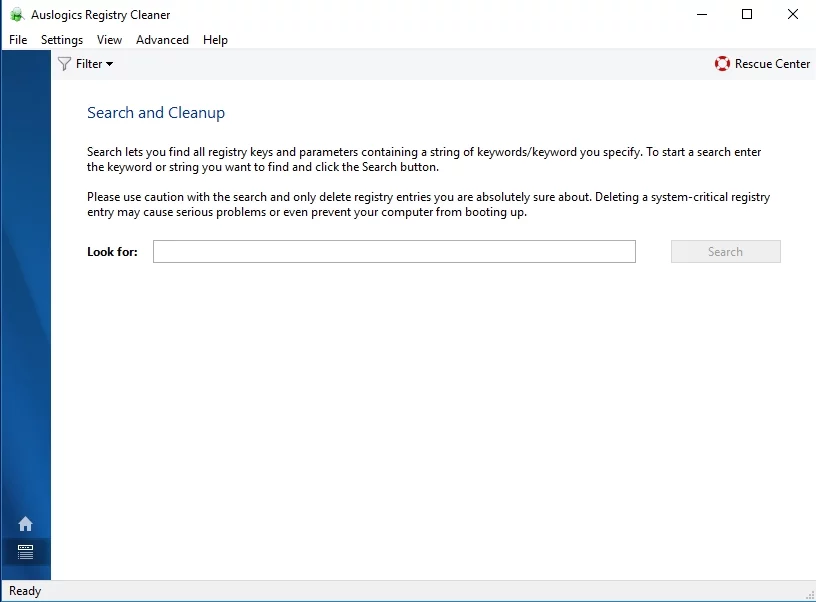
Vă rugăm să nu ezitați să lăsați un comentariu dacă aveți nevoie de ajutor suplimentar.
